vivo隐藏图标在哪找?开启后如何快速找到并使用?
vivo隐藏图标功能概述
vivo作为国内领先的智能手机品牌,始终致力于为用户提供便捷高效的交互体验。“隐藏图标”功能是系统优化与个性化定制的重要一环,旨在帮助用户整理桌面空间、减少视觉干扰,同时确保重要应用随时可访问,该功能不仅适用于日常应用管理,还能在特定场景下保护隐私,提升手机使用的整洁度与安全性。
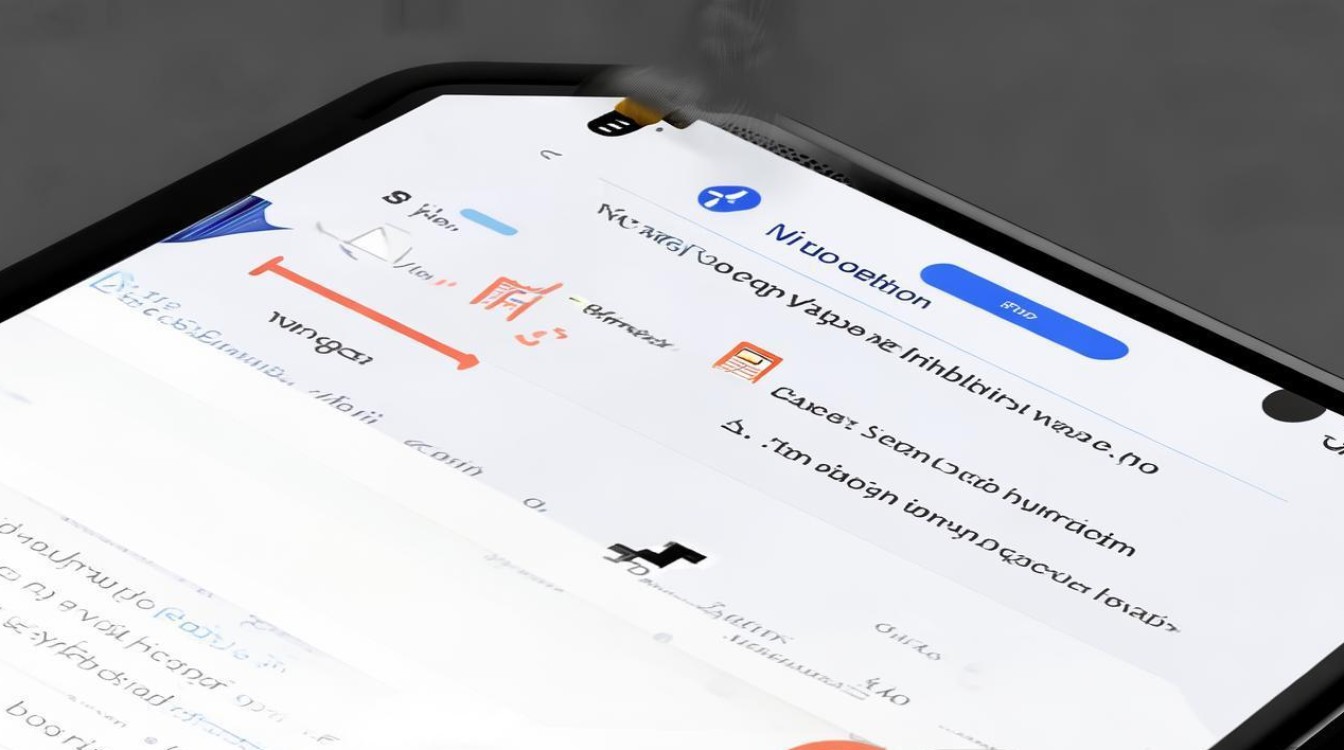
不同vivo机型(如OriginOS、Funtouch OS等)的隐藏路径可能略有差异,但核心逻辑一致:通过系统设置或桌面操作将指定应用图标从桌面移除,但仍可通过搜索、应用文件夹或特定手势快速找回,本文将详细介绍隐藏图标的使用方法、进阶技巧及常见问题解决,助您充分发挥这一功能的实用价值。
隐藏图标的详细操作步骤
通过桌面长按隐藏(通用方法)
这是最基础的隐藏方式,适用于大多数vivo机型:

- 步骤1:在桌面找到需要隐藏的应用图标(如“游戏中心”“设置”等);
- 步骤2:长按该图标,直至弹出快捷菜单;
- 步骤3:点击菜单中的“隐藏”或“移至隐藏空间”选项;
- 步骤4:确认后,图标将从桌面消失,自动转入“隐藏空间”。
通过设置菜单批量隐藏
若需隐藏多个应用,可通过设置高效管理:
- 路径:进入【设置】→【桌面与壁纸】→【桌面设置】→【隐藏应用】(部分机型为“应用隐藏”);
- 操作:在应用列表中勾选需要隐藏的应用,点击“确认”即可,此方法适合一次性整理大量不常用的应用。
OriginOS系统的“原子隐私箱”隐藏(隐私增强)
搭载OriginOS的机型(如X80、S16系列)支持更高级的隐私隐藏功能:
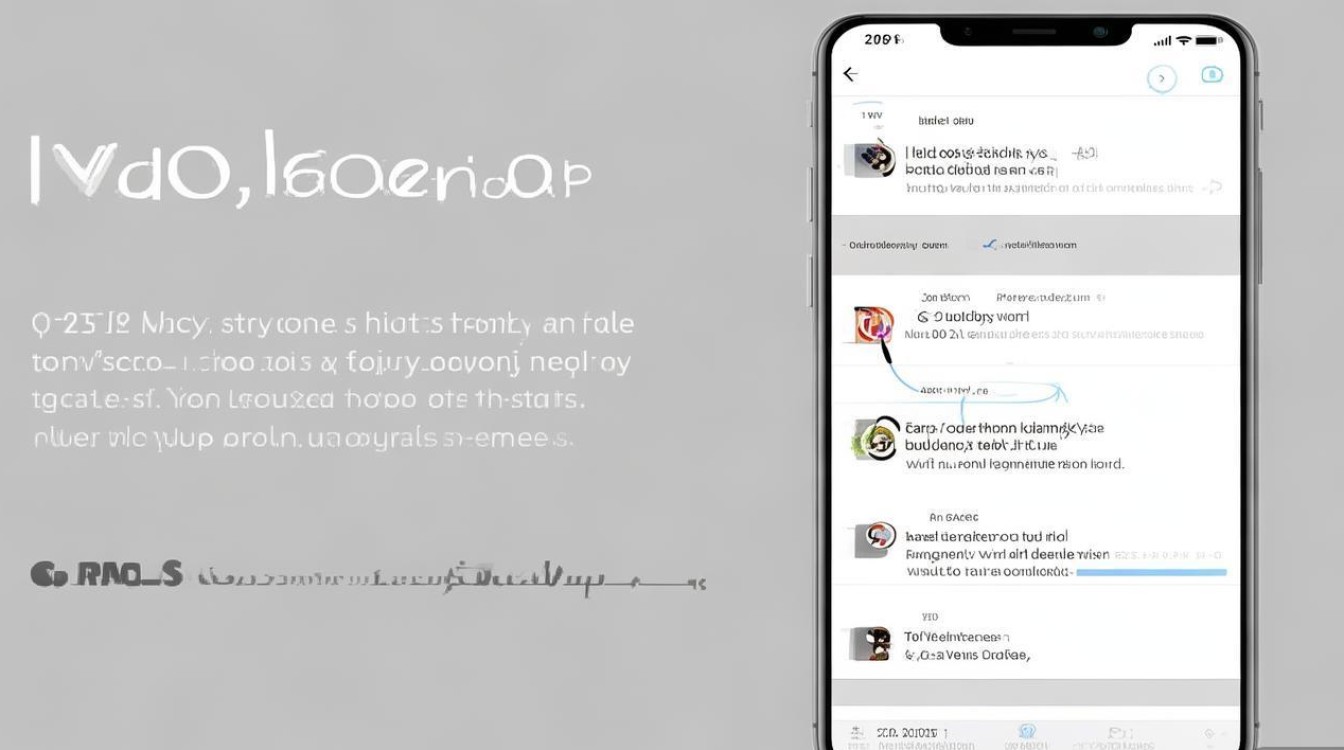
- 路径:【设置】→【隐私与安全】→【原子隐私箱】→【添加应用】;
- 特点:隐藏的应用需通过密码、指纹或面部识别才能访问,图标不仅从桌面消失,也不会在搜索结果中显示,适合保护敏感应用(如银行、社交软件)。
小面板与桌面文件夹联动隐藏
部分机型支持将隐藏应用添加至“小面板”或桌面文件夹,实现“半隐藏”状态:
- 小面板:通过【设置】→【桌面与壁纸】→【小面板】添加常用隐藏应用,下滑桌面即可快速展开;
- 文件夹:将隐藏的应用图标拖入同一文件夹,通过文件夹名称分类管理,既节省空间又保留访问便捷性。
隐藏图标的进阶使用技巧
自定义隐藏空间的入口与样式
- 入口设置:部分机型允许自定义隐藏空间的触发方式(如三指下滑、特定手势),路径为【设置】→【桌面与壁纸】→【桌面设置】→【隐藏空间】→【触发方式】;
- 样式调整:在隐藏空间内,可切换网格/列表布局,或调整图标大小与排序方式,提升管理效率。
搜索快速找回隐藏应用
若忘记隐藏的应用名称,可通过搜索功能快速定位:
- 操作:在桌面搜索框输入应用名称(即使已隐藏,系统仍会显示结果);
- 提示:部分机型需在搜索结果中点击“显示”才能将图标重新添加至桌面。
隐藏应用的通知管理
隐藏应用的通知默认会被屏蔽,但可通过以下方式灵活处理:
- 路径:【设置】→【通知与状态栏】→【应用通知】→选择隐藏的应用→开启“允许通知”;
- 效果:通知将显示在通知栏,但图标仍保持隐藏状态,避免桌面混乱。
隐藏与卸载的区别
用户常混淆“隐藏”与“卸载”功能,二者的核心差异如下:
| 对比项 | 隐藏 | 卸载 |
|---|---|---|
| 应用数据 | 保留,无需重新下载安装 | 清除,需重新下载恢复数据 |
| 访问便捷性 | 可通过搜索/手势快速找回 | 需重新从应用商店下载 |
| 适用场景 | 临时整理、隐私保护 | 彻底不再使用的应用 |
常见问题与解决方案
隐藏后找不到应用怎么办?
- 原因1:未开启搜索显示功能;
解决:进入【设置】→【桌面与壁纸】→【桌面设置】→【搜索】,确保“显示隐藏应用”已开启。 - 原因2:使用了原子隐私箱且未验证身份;
解决:通过三指下滑或从隐私入口输入密码/指纹访问。
隐藏图标后桌面出现空白区域如何处理?
- 解决:长按空白处进入桌面编辑模式,拖拽其他图标填补空白,或调整桌面布局为“自动排序”。
隐藏应用是否耗电?
- 说明:隐藏仅改变图标显示状态,不改变应用的后台运行逻辑,因此不会额外耗电,若担心后台活动,可在【设置】→【电池】中单独管理应用的后台权限。
如何批量取消隐藏?
- 路径:【设置】→【桌面与壁纸】→【桌面设置】→【隐藏应用】→点击右上角“编辑”→勾选需恢复的应用→点击“显示”。
隐藏图标功能的实用价值
vivo的隐藏图标功能看似简单,实则是提升手机使用体验的“利器”,无论是学生党整理学习与娱乐应用,还是职场人士管理办公与隐私软件,亦或是长辈简化桌面避免误操作,这一功能都能满足个性化需求,通过掌握基础操作与进阶技巧,用户可轻松实现“桌面清爽、隐私安全、高效访问”的三重目标,让手机管理更加得心应手,建议根据自身使用习惯灵活调整隐藏策略,充分发挥vivo系统的智能化优势。
版权声明:本文由环云手机汇 - 聚焦全球新机与行业动态!发布,如需转载请注明出处。


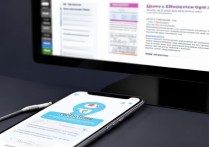

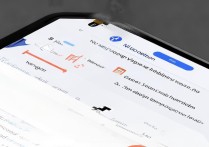

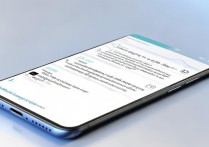





 冀ICP备2021017634号-5
冀ICP备2021017634号-5
 冀公网安备13062802000102号
冀公网安备13062802000102号